Tobie Jak włączyć weryfikację dwuetapową dla Gmaila, krok po kroku ze zdjęciami.
Wszyscy doskonale wiedzą, że hakerzy są teraz bardzo rozpowszechnieni w Internecie. I bez względu na to, jak silne są Twoje zabezpieczenia, hakerzy zawsze znajdą sposób na zhakowanie Twoich cennych kont.
Jednak wiele platform internetowych oferuje system o nazwie „ Uwierzytelnianie dwuskładnikowe Do zwalczania włamań na konta użytkowników. Teraz wielu z was prawdopodobnie myśli Co to jest uwierzytelnianie dwuskładnikowe? nie martw się; W tym samouczku powiemy Ci, czym one są i jak działają.
Co to jest weryfikacja dwuetapowa?
Jest to system bezpieczeństwa polegający z reguły na przesłaniu użytkownikowi kodu lub hasła za pomocą wiadomości SMS lub e-mail. Po otrzymaniu kodu OTP Bezpiecznie, musisz umieścić go na swoim koncie, aby się zalogować.
Wszyscy wiemy, że uwierzytelnianie i hasło oparte na użytkowniku pozostają najczęściej stosowaną metodą w usługach online. Jeśli jednak Twoje dane uwierzytelniające zostaną wykryte, każdy użytkownik może łatwo uzyskać dostęp do ważnych informacji lub zhakować je.
Tak więc, aby zwiększyć Bezpieczeństwo Twojego konta Nic nie jest lepsze niż Aktywuj weryfikację dwuetapową , znany również jako Uwierzytelnianie dwuskładnikowe , jak powiedzieliśmy wcześniej.
Jak włączyć weryfikację dwuetapową w Gmailu
Weryfikacja dwuetapowa dodaje dodatkową warstwę bezpieczeństwa do Twojego konta. Po skonfigurowaniu dobrze znanego i praktycznie nieprzeniknionego systemu bezpieczeństwa, za każdym razem, gdy uwierzytelnisz się lub zalogujesz na swoje konto, otrzymasz OTP Lub kod na smartfonie, aby potwierdzić uwierzytelnianie, aby pomyślnie zalogować się na swoje konto. Dlatego zacznijmy teraz, nie tracąc dużo czasu.
- Przede wszystkim dostęp Ustawienia Twojego konta Google za pośrednictwem tego linku.
Ustawienia konta Google - Następnie kliknij zakładkę الأمان po lewej stronie i wyszukaj Weryfikacja dwuetapowa.
Kliknij kartę Bezpieczeństwo po lewej stronie i poszukaj weryfikacji dwuetapowej - Przewiń trochę w dół, a następnie Włącz weryfikację dwuetapową.
Aktywuj opcję weryfikacji dwuetapowej według numeru telefonu - Po aktywowaniu opcji otrzymasz wszystkie informacje związane z logowaniem.
- Teraz pojawi się to następne okno.
Weryfikacja dwuetapowa - Teraz Google zapyta Cię Wprowadź numer telefonu komórkowego Do kogo wyślesz Google? Kod weryfikacyjny أو Ikona OTP na sesję lub logowanie.
(Ogłoszenie: Użytkownik może otrzymać kod SMS-em lub telefonicznie).Wprowadź numer telefonu komórkowego, na który Google wyśle kod uwierzytelniający dla każdej sesji lub logowania - Po poprzednim kroku otrzymasz م أو OTP Na telefonie komórkowym przez SMS lub zadzwoń, cokolwiek wybrałeś.
- Wprowadź kod otrzymany od Google SMS-em lub zadzwoń, aby aktywować system bezpieczeństwa weryfikacji dwuetapowej na swoim koncie Gmail i Google.
Wpisz kod otrzymany od Google SMS-em lub zadzwoń, aby aktywować system bezpieczeństwa weryfikacji dwuetapowej
Skończyłeś z Aktywuj weryfikację dwuetapową dla swojego konta Gmail.
To były niektóre Proste kroki, aby aktywować uwierzytelnianie dwuskładnikowe na koncie Gmail. Jeśli potrzebujesz więcej pomocy, aktywując tę funkcję bezpieczeństwa w konto Google أو Poczta G Daj nam znać w komentarzach.
Mamy nadzieję, że ten artykuł będzie dla Ciebie przydatny Jak aktywować weryfikację dwuetapową dla swojego konta Gmail. Podziel się z nami swoją opinią i doświadczeniem w komentarzach.
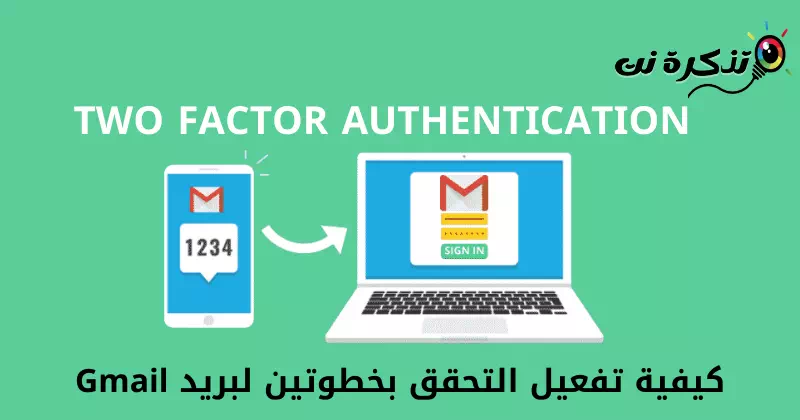

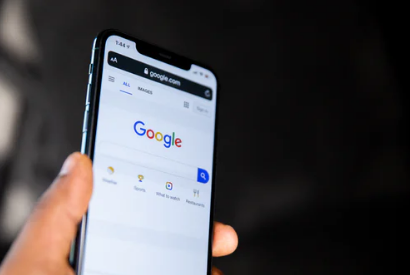

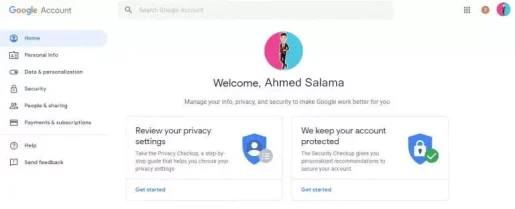
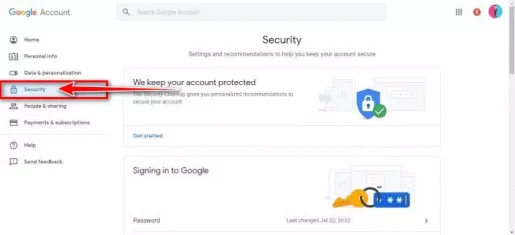
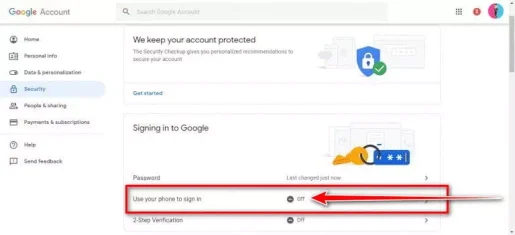
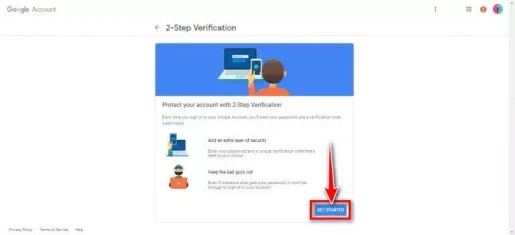
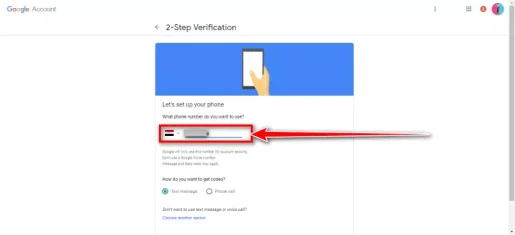
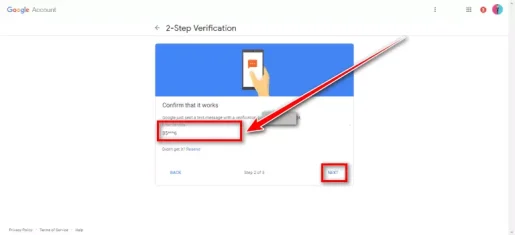






Wartościowa treść
Dziękuję za uznanie za odpowiedź. Zawsze staramy się dostarczać naszym użytkownikom wartościowe i przydatne treści. Jeśli masz inne pytania lub wątpliwości, możesz je zadać. Jesteśmy tutaj, aby Ci pomóc!